

Krok 1. Pobierz, zainstaluj i uruchom FoneDog Android Data Backup & Restore, a następnie pojawi się wyskakujące okno. Możesz kliknąć opcję „Bezpłatna wersja próbna”, aby najpierw wypróbować produkt.
Krok 2. Aby móc korzystać ze wszystkich funkcji, kliknij „Kup teraz”, aby otrzymać kod rejestracyjny. Po zakupie otrzymasz e-mail z kodem rejestracyjnym. Następnie wróć do oprogramowania i znajdź kolumny „Adres e-mail” i „Kod rejestracyjny” w sekcji „Kopia zapasowa i przywracanie danych Androida”.
Wskazówka: możesz także dotknąć ikony klucza w górnej części interfejsu, aby się zarejestrować.

Krok 3. Wypełnij kolumny „Adres e-mail” i „Kod rejestracyjny”, a następnie kliknij „Zarejestruj się”, aby zakończyć rejestrację.
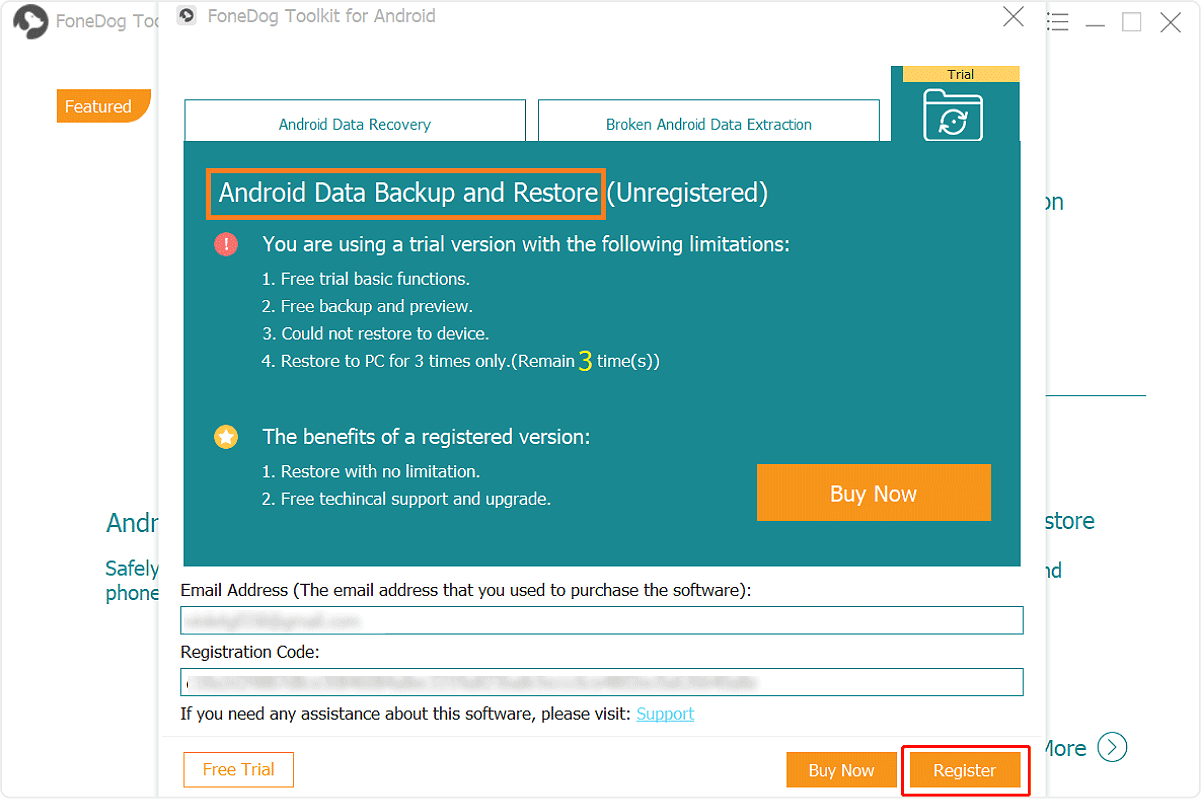
Teraz wszystkie funkcje są odblokowane i możesz rozpocząć tworzenie kopii zapasowych i przywracanie danych. Jeżeli rejestracja zostanie odrzucona, należy sprawdzić, czy wpisałeś poprawny adres e-mail i kod rejestracyjny.
Część 1. Jak wykonać kopię zapasową danych Androida?
Krok 1. Uruchom FoneDog Toolkit na swoim komputerze i podłącz telefon
Pobierz i uruchom FoneDog Toolkit dla Androida na swoim komputerze. Upewnij się, że w tej chwili nie jest uruchomiona żadna inna aplikacja do tworzenia kopii zapasowych.

Krok 2. Wybierz opcję kopii zapasowej
Gdy FoneDog Toolkit wykryje Twój telefon, kliknij przycisk „Kopia zapasowa danych urządzenia”. Domyślnie FoneDog Toolkit sprawdzi dla Ciebie wszystkie typy plików, ale nadal możesz selektywnie wybrać dane, które chcesz wykonać kopię zapasową na swoim komputerze.

Krok 3. Wybierz typ danych do utworzenia kopii zapasowej
Po wybraniu typu pliku kliknij „Start” na dole, aby rozpocząć właściwy proces. Zajmie to kilka minut, w zależności od rozmiaru pliku. Nie odłączaj telefonu z Androidem, nie używaj go ani nie usuwaj żadnych danych w trakcie procesu.

Krok 4. Wykonaj kopię zapasową
Po zakończeniu tworzenia kopii zapasowej możesz kliknąć przycisk „OK”.
Następnie możesz wyświetlić zawartość każdego pliku. Możesz także przywrócić na telefonie poprzednie pliki kopii zapasowych.

Część 2. Jak przywrócić pliki kopii zapasowej na urządzenie z Androidem?
Krok 1. Wybierz opcję Pliki kopii zapasowej do przywrócenia
Po kliknięciu przycisku „Przywracanie danych urządzenia” program domyślnie wyświetli pliki z ostatniej kopii zapasowej. Możesz także wybrać inne kopie zapasowe plików w oprogramowaniu.

Krok 2. Wybierz Dane do przywrócenia na urządzenie
Musisz wybrać typ danych, który chcesz przywrócić na swoje urządzenie. Typy plików możesz zobaczyć po lewej stronie. Wybierz pliki, które chcesz przywrócić, i kliknij „Przywróć”, aby rozpocząć proces.
Zostaniesz poproszony o potwierdzenie procesu przywracania. Kliknij „OK”, aby uzyskać autoryzację. Cały proces zajmuje tylko kilka minut. Nie odłączaj telefonu z Androidem ani nie otwieraj żadnego oprogramowania do zarządzania telefonem z Androidem. Gdy to się stanie, FoneDog Toolkit powiadomi Cię.
